Kaip įdiegti (pakeisti) slaptažodį „Wi-Fi ASUS“ maršrutizatoriuje?
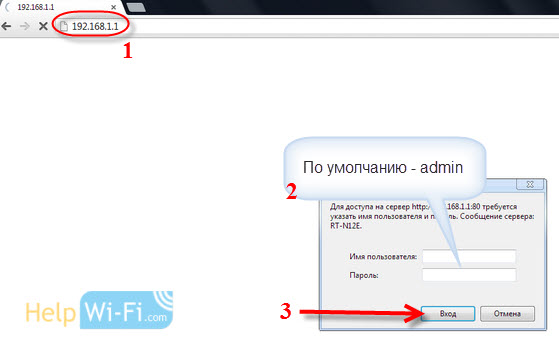
- 1574
- 483
- Charles Schamberger PhD
Kaip įdiegti (pakeisti) slaptažodį „Wi-Fi ASUS“ maršrutizatoriuje?
Nesvarbu, ar namų „Wi-Fi“ tinklas, ar tinklas biure turi būti apsaugotas slaptažodžiu. Jei turite „ASUS“ maršrutizatorių, iš šio straipsnio išmoksite apsaugoti belaidį tinklą slaptažodžiu arba kaip pakeisti „ASUS“ maršrutizatoriaus slaptažodį. Slaptažodis gali būti naudingas, jei jūsų tinklas yra nulaužtas, arba nenorite. Tiesiog nustatykite naują saugos raktą ir niekas negali prisijungti.
„ASUS“ maršrutizatoriuje, įdiegus apsaugą „Wi-Fi“, nieko nėra sunku. Tai tikrai nėra sudėtingesnė nei kitų bendrovių maršrutizatoriuose.
Ši instrukcija tinka bet kuriam „ASUS“ maršrutizatoriui: RT-N10, RT-N12, RT-N15, RT-AC66U, RT-N56U, RT-N66U, RT-AC52U, RT-N14U, ASUS RT-N18U ir kitiems modeliams ir kitiems modeliams.
Aš parodysiu senosios ir naujos programinės įrangos versijos pavyzdį (yra valdymo skydų, yra šiek tiek skirtingi).
ASUS: apsaugos „Wi-Fi“ tinklo slaptažodis
Prisijunkite prie savo maršrutizatoriaus. Geriausia, kad jis prisijungs per tinklo kabelį, tiesiog norėdamas pakeisti arba įdiegti slaptažodį. Jei tai neįmanoma, galite prisijungti naudodami „Wi-Fi“.
Atidarykite bet kurią naršyklę ir eikite į adresą http: // 192.168.1.1. Pasirodys langas su užklausos prisijungimu ir slaptažodžiu. Pagal numatytuosius nustatymus, jei jų nepakeitė, tai tai Administratorius Ir Administratorius. Įveskite juos ir patvirtinkite įėjimą.
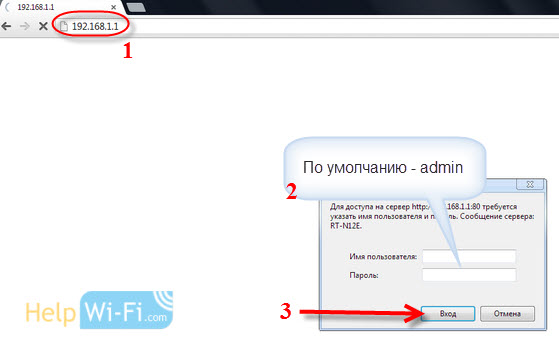 Maršrutizatoriaus valdymo pultas turėtų būti atidarytas. Jei neįmanoma pereiti į nustatymus, skaitykite šį straipsnį.
Maršrutizatoriaus valdymo pultas turėtų būti atidarytas. Jei neįmanoma pereiti į nustatymus, skaitykite šį straipsnį.
Jei neklystu, tada ASUS dabar turi dvi pagrindines valdymo skydelius (turiu ją pristatyti). Pirmasis tamsus, naujas ir antrasis žiebtuvas. Viskas priklauso nuo jūsų įrenginyje įdiegtos programinės aparatinės įrangos.
Naujajame valdymo skydelyje (kitaip, kaip ir senajame) tinklo saugos parametrai vykdomi tiesiai į pagrindinį puslapį. Kai tik eisite į nustatymus, dešinėje pamatysite skirtuką “Sistemos būklė". Ten galite nustatyti slaptažodį arba jį pakeisti.
Šalia taško “Autentiškumo patikrinimo metodas"Pasirinkite WPA2-asmeninis.
Lauke WPA-PSK raktas Nurodykite slaptažodį, kurį norite naudoti norėdami apsaugoti savo tinklą. Bent 8 simboliai, angliškos raidės ir skaičiai.
Būtinai užsirašykite įdiegtą slaptažodį, kad nepamirštumėte jo.
Norėdami išsaugoti nustatymus, spustelėkite mygtuką “Kreiptis".
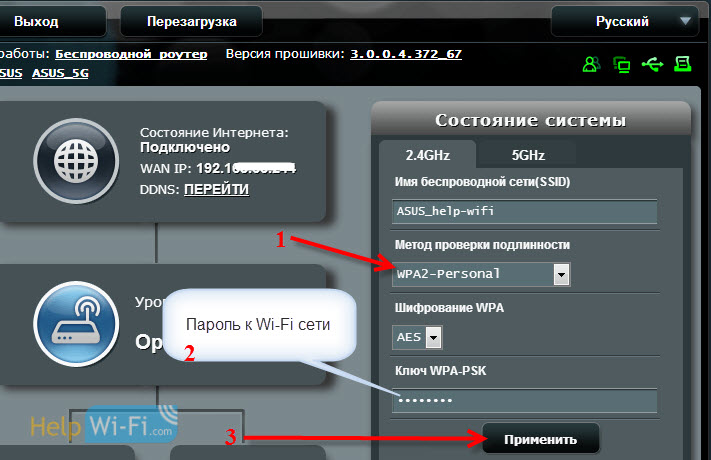
Tus pačius nustatymus galima nurodyti skirtuke Belaidis tinklas - įprastas.
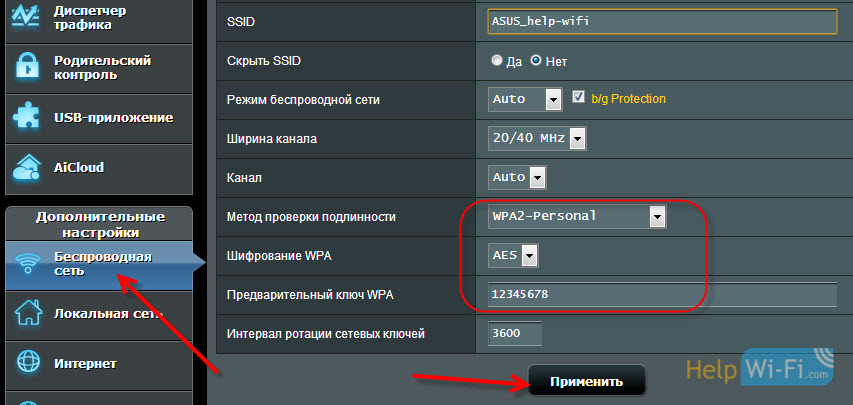
Sename valdymo skydelyje, kuris atrodo lengvesnis, nustatymai praktiškai nesiskiria. Pagrindiniame puslapyje taip pat galite nustatyti saugos nustatymus.
Pasirinkite saugumo tipą ir nurodykite slaptažodį. Tai daroma taip:
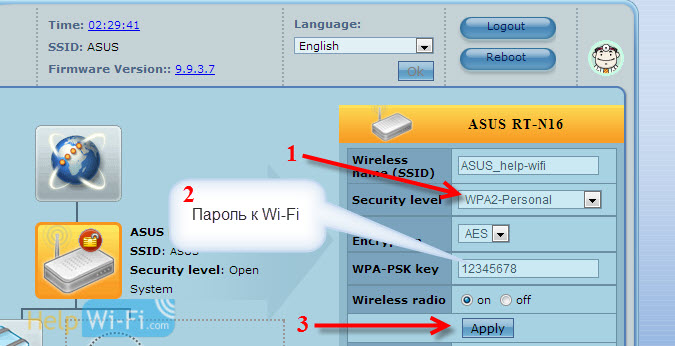
Arba skirtuke Išplėstinis nustatymas (Papildomi nustatymai) - Belaidis (Bevielis tinklas). Nepamirškite išsaugoti nustatymų.
Išsaugoję greičiausiai pasirodys langas, kuriame bus parašyta, kad jūs pakeitėte belaidžio tinklo parametrus, ir turite sureguliuoti klientų nustatymus (įrenginius, kuriuos prisijungsite prie tinklo).
Pakeitus „Wi-Fi“ slaptažodį, įrenginiai nėra prijungti
Jei pakeitėte slaptažodį (ir pirmą kartą jo neįdiegėte), tada visuose įrenginiuose, kurie jau buvo prijungti prie šio tinklo, gali kilti problemų dėl ryšio, nes slaptažodis jau yra kitas. Pavyzdžiui, kompiuteryje pranešimas „Tinklo parametrai, išsaugoti šiame kompiuteryje, gali neatitikti šio tinklo reikalavimų“.
Tuose jūsų jau prijungtuose įrenginiuose turite pašalinti ryšį ir įdiegti jį dar kartą, naudodami naują slaptažodį. Mobiliuosiuose įrenginiuose tiesiog ištrinkite arba pamirškite tinklą. Paprastai tai galima padaryti tam tikro tinklo meniu. Tiesiog spustelėkite jį ir pasirinkite kažką panašaus į „Ištrinti“.
Kompiuteriuose taip pat turite ištrinti tinklą. Tai galite padaryti Valdymo skydelis \ Tinklas ir internetas \ Belaidžių tinklų valdymas.
Spustelėkite norimą tinklą su tinkamu pelės mygtuku ir pasirinkite meniu “Ištrinkite tinklą". Tai yra „Windows 7“. „Windows 8“, pakanka “Pamirškite tinklą".
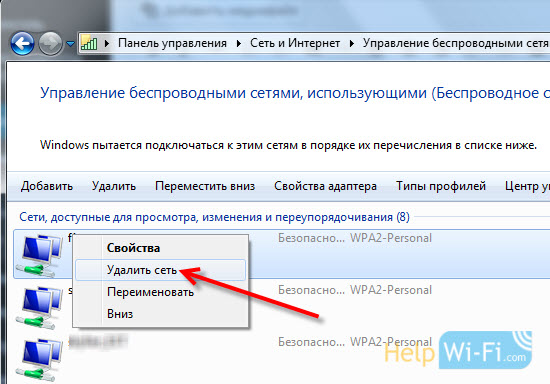
Tada tiesiog prisijunkite prie savo tinklo, bet jau naudodami naują mūsų įdiegtą slaptažodį.
- « „Wi-Fi“ maršrutizatoriaus TP-Link TL-WR940N ir TL-WR941ND nustatymas. „Wi-Fi“ prijungimo ir konfigūravimo instrukcijos
- Kur atsisiųsti maršrutizatoriaus „TP-Link“ programinę-aparatinę įrangą? Kaip pasirinkti tinkamą programinę -aparatinę įrangą? »

